| ユーザーズガイド (製品マニュアル) | |
|---|---|
| ユーザーズガイド (製品マニュアル) | |
|---|---|
 (メインメニュー)を押すと、メインメニュー画面がタッチパネルディスプレーに表示されます。タッチパネルディスプレーの[コピー]を押すと、コピーの基本画面が表示されます。
(メインメニュー)を押すと、メインメニュー画面がタッチパネルディスプレーに表示されます。タッチパネルディスプレーの[コピー]を押すと、コピーの基本画面が表示されます。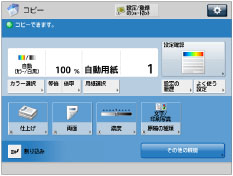
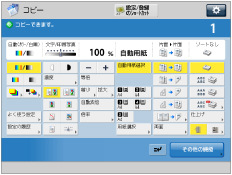
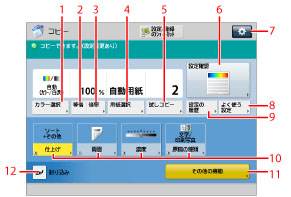
1 | カラー選択 プリントする色を選択するときに押します。 |
2 | 等倍 原稿と同じサイズでコピーします。 |
3 | 倍率 コピーの倍率を設定します。 |
4 | 用紙選択 用紙のサイズや種類、給紙位置を選択します。 |
5 | 試しコピー 複数部のコピーをする前に、コピー結果を確認できます。 |
6 | 設定確認 コピーモードの設定内容を確認、変更、または取り消します。 |
7 |  次の設定ができます。 「よく使う設定」の登録/編集 カスタムメニューに登録(→カスタムメニュー) デフォルト設定の変更 「その他の機能」のショートカット登録 |
8 | よく使う設定 よく使うコピーモードを登録します。登録した設定を呼び出すこともできます。 |
9 | 設定の履歴 設定されていた3つ前までのコピーモードを呼び出します。 |
10 | その他の機能のショートカット その他の機能のショートカットです。デフォルトでは[仕上げ]、[両面]、[濃度]、[原稿の種類]が設定されています。 |
11 | その他の機能 その他の機能を設定します。原稿読込、製本、移動、ページ編集、加工、レイアウト、画像調整などの機能を設定できます。 |
12 | 割り込み 予約中またはプリント中のジョブに割り込んでコピーします。 |

 を押して画面を切り替えることができます。この画面にはコピーで利用できる応用機能が表示されます。
を押して画面を切り替えることができます。この画面にはコピーで利用できる応用機能が表示されます。 を押すと、ヘルプ画面が表示されます。機能について知りたいときなどに便利です。
を押すと、ヘルプ画面が表示されます。機能について知りたいときなどに便利です。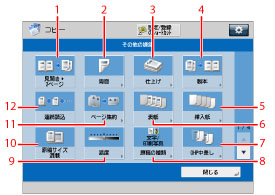
1 | 見開き  2ページ 2ページブック原稿の左右ページを別べつの用紙にコピーします。 |
2 | 両面 両面コピーの設定をします。片面/両面の原稿やブック原稿を用紙の表裏に、また両面原稿を片面にコピーできます。 |
3 | 仕上げ ソート、グループ、ホチキスなどを設定します。 |
4 | 製本 複数枚の原稿を小冊子になるようにコピーします。 |
5 | 挿入紙 指定したページに合紙、章紙を入れてコピーします。 |
6 | 表紙 表紙や裏表紙をつけてコピーします。 |
7 | OHP中差し OHPフィルムにコピーするときに、OHPフィルムの間に1枚ずつ用紙を挿入します。挿入する用紙にもコピーできます。 |
8 | 原稿の種類 原稿の種類(印刷写真、印画紙写真、文字、地図、カラーコピー原稿など)を選択してコピーします。 |
9 | 濃度 コピー濃度を調節します。 |
10 | 原稿サイズ混載 異なるサイズの原稿を同時にセットしてコピーします。 |
11 | ページ集約 数枚の原稿や両面原稿などを1枚分の用紙サイズに縮小してコピーします。 |
12 | 連続読込 一度にすべての原稿をセットできないときに、数回に分けて原稿をセットして、読み込みだけを先にすべて行い、まとめてコピーします。 |
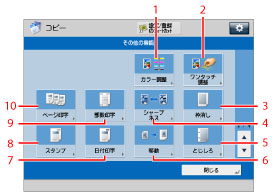
1 | カラー調整 カラーバランスを調整します。 |
2 | ワンタッチ調整 画質を調整します。 |
3 | 枠消し コピーに写る原稿の影や枠線、パンチ穴などを消します。 |
4 | シャープネス コピーされた画像のシャープネスを調整します。 |
5 | とじしろ コピーの端に、とじしろ用の余白を作ってコピーします。 |
6 | 移動 用紙内の指定した位置に移動してコピーします。 |
7 | 日付印字 日付を付けてコピーします。 |
8 | スタンプ スタンプを付けてコピーします。 |
9 | 部数印字 部数番号を付けてコピーします。 |
10 | ページ印字 ページ番号を付けてコピーします。 |
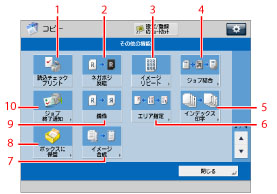
1 | 読込チェックプリント 原稿台ガラスから読み込むとき、原稿1枚ごとに読み込んだ内容を確認します。 |
2 | ネガポジ反転 原稿の全体の色相や濃淡を反転してコピーします。 |
3 | イメージリピート 原稿の画像をタテまたはヨコ方向に繰り返してコピーします。 |
4 | ジョブ結合 異なる設定で読み込んだ複数の原稿を1つのジョブ束にまとめて出力します。 |
5 | インデックス印字 インデックス紙のインデックス部分にコピーします。 |
6 | エリア指定 エリアを指定してコピーします。 |
7 | イメージ合成 メモリーに登録した画像と、原稿画像を合成してコピーします。 |
8 | ボックスに保管 コピー画面から読み取った原稿をボックス内にファイルとして保存します。 |
9 | 鏡像 原稿の画像を鏡に映したときのように反転させてコピーします。 |
10 | ジョブ終了通知 コピーの終了をEメールで通知します。 |
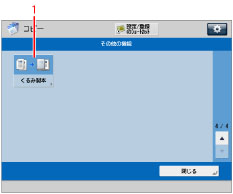
1 | くるみ製本 複数枚の原稿をくるみ製本して出力します。 |
メモ |
コピー(シンプル)、コピー(クイック)のそれぞれの画面で設定できる内容は同じです。設定/登録でコピー(シンプル)またはコピー(クイック)の画面に変更できます。(→コピー画面の表示を切り替える) |
